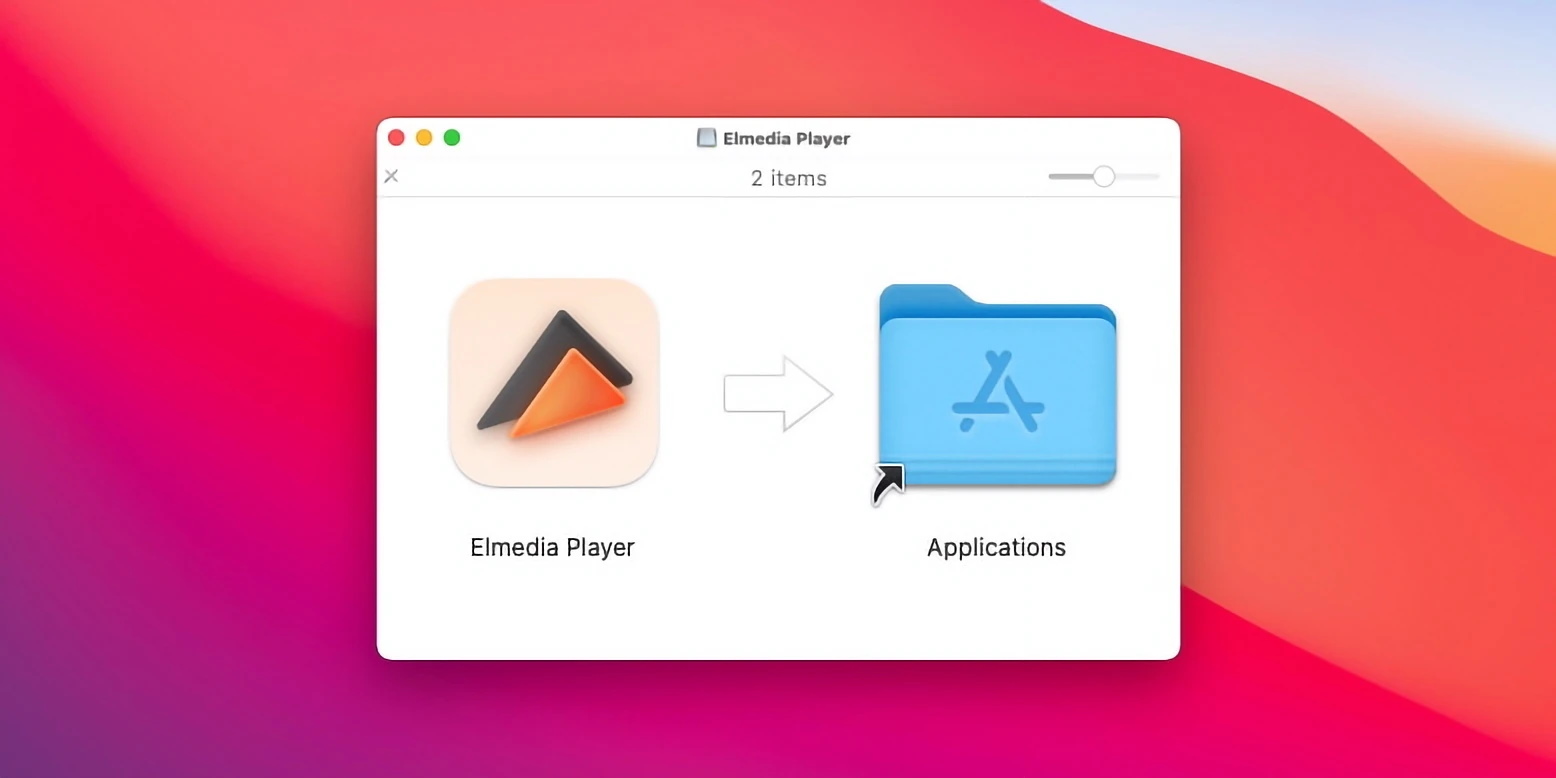FLAC은 가장 일반적으로 사용되는 무손실 디지털 오디오 형식입니다. Mac에서 FLAC 오디오 파일을 재생하려면 타사 플레이어가 필요합니다. 이 기사에서는 Mac용 최고의 음악 플레이어를 모아 음악을 가장 진정한 사운드로 즐길 수 있도록 했습니다.
사용자 상황
FLAC 음악 플레이어를 찾아보고 있었는데 몇 가지 괜찮아 보이는 것들을 발견했지만 전부 Windows용이네요. Mac용으로 좋은 대안이 있을까요?— 사운드 온 사운드
Mac에서 FLAC 파일을 재생하는 최상의 방법 Elmedia
Elmedia Player는 Mac에서 FLAC 파일을 재생하는 가장 인기 있는 방법 중 하나입니다. 물론 요즘에는 선택의 폭이 더 넓어졌지만 Elmedia는 여전히 매끄러운 성능으로 두드러집니다. 훌륭한 인터페이스를 갖춘 사용하기 쉬운 Mac FLAC 플레이어입니다. 물론 Mac용 뛰어난 MP3 플레이어로도 사용할 수 있습니다. 사람들이 이를 Mac용 최고의 음악 앱으로 여기는 이유를 쉽게 알 수 있습니다.
Elmedia는 많은 제어 기능을 제공하지만, 그 기능이 전부는 아닙니다. 중요한 것은, 다양한 재생 목록 기능을 제공하여 높은 수준의 맞춤 설정을 가능하게 한다는 점입니다. macOS 호환성 업데이트, 특히 최신 버전을 위한 업데이트는 이 FLAC 플레이어의 큰 장점 중 하나라는 점을 부인할 수 없습니다. 마지막으로, 이 Mac용 음악 플레이어를 사용하기 위해 추가 구성 요소가 필요하지 않습니다.
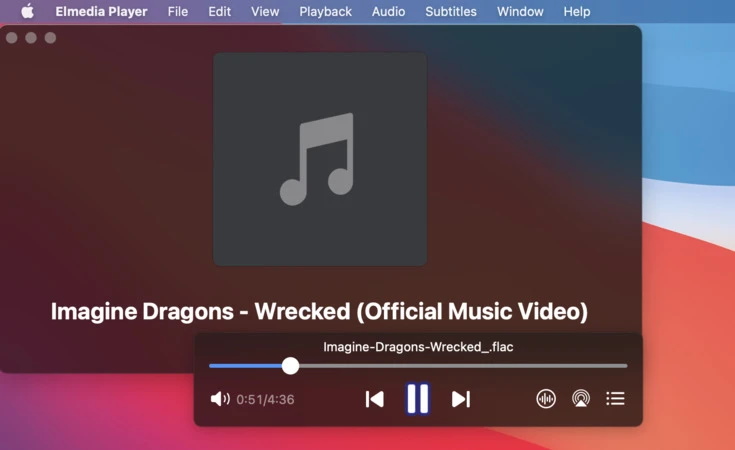
장점
- 10밴드 그래픽 이퀄라이저로 모든 사운드 측면 조정
- iPhone에서 Mac으로 음악을 스트리밍하세요.
- 지능적으로 음악 재생 목록을 구성하세요
- FLAC 파일뿐만 아니라 MP3, OGG 및 다양한 비디오 형식을 Mac에서 재생할 수 있습니다
단점
- 완전히 무료가 아님; 업그레이드하여 모든 기능을 사용 가능
지원 형식: MP3, FLAC, M4A, APE, OGG, AC3, M4A, AAC, WMA, WAV, 그 외 다수.
지원 OS: macOS
가격: 무료 사용, PRO 업그레이드 가격 $19.99
사용자 리뷰:
전반적으로, 시장에서 최고의 비디오 플레이어입니다. 빠르고, 사용 가능한 모든 비디오 코덱에 쉽게 적응할 수 있으며, 가장 중요한 것은 다른 기기로 쉽게 스트리밍할 수 있는 탁월한 능력입니다. 자막은 특히 다른 기기로 스트리밍할 때 도전 과제가 될 수 있습니다. 서로 다른 기기 간에 표준이 없기 때문입니다. 그 외에는, 이것이 시장에서 최고의 플레이어입니다.— cjnwo4life, 앱스토어
Elmedia를 사용하여 Mac에서 FLAC 재생하는 방법
2. 음악을 재생하십시오. Mac에서 FLAC 파일을 재생하려면 Elmedia Player에 파일을 추가해야 합니다. 다음에 나열된 방법 중 하나를 사용하십시오:
- FLAC 파일을 플레이어 창이나 도크 아이콘에 드롭합니다.
- Finder에서 FLAC 파일을 마우스 오른쪽 버튼으로 클릭한 후 “연결 프로그램”을 선택합니다. 앱 목록에서 Elmedia Player를 선택합니다.
- Elmedia에서 메인 메뉴에서 “파일”을 선택하고 파일로 이동하여 “열기”를 클릭합니다.
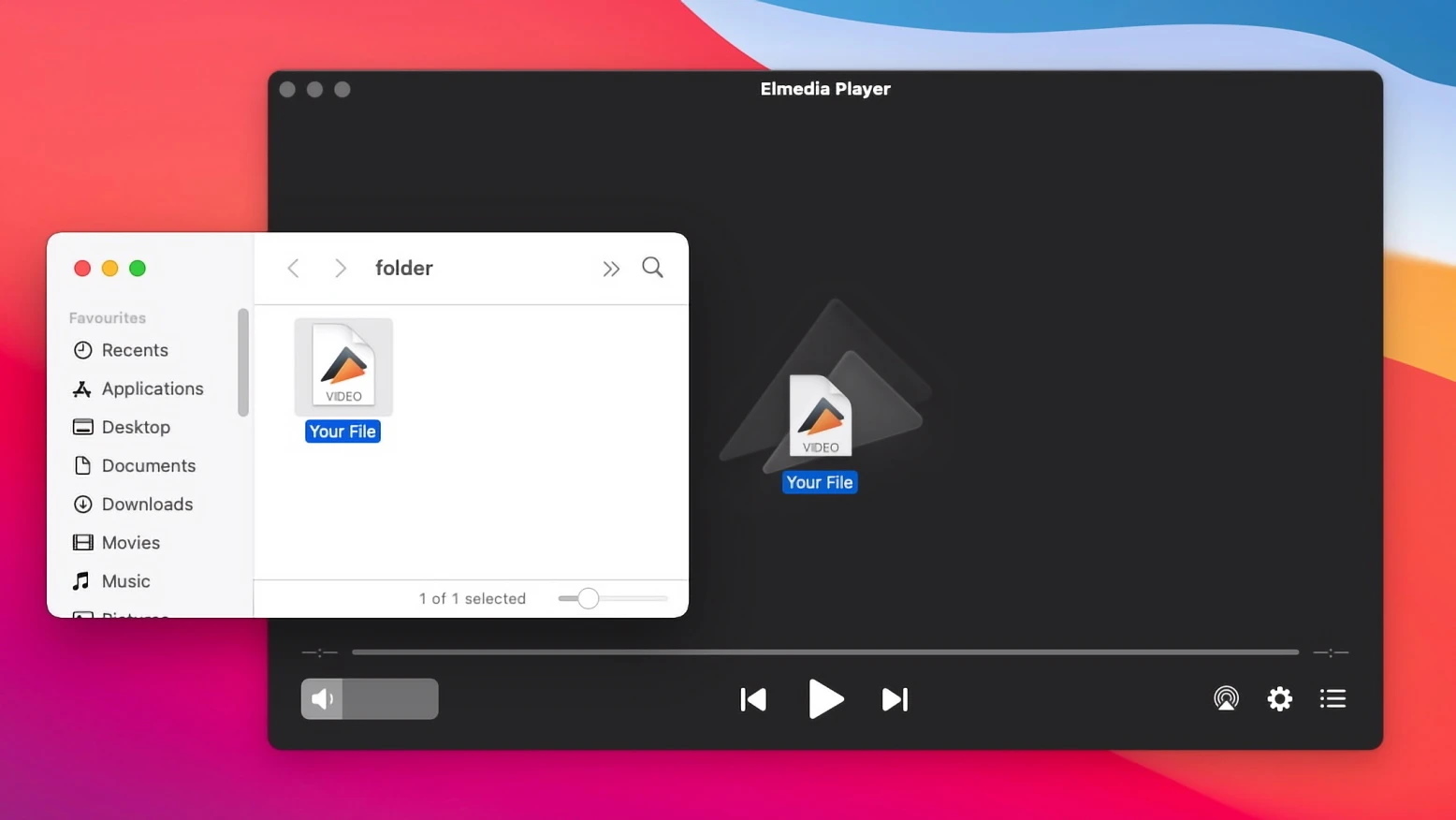
3. 거기서 멈추지 마세요. Elmedia로 할 수 있는 일이 훨씬 더 많습니다. 기회를 주고 새로운 사운드 세계를 만나보세요.
Mac용 대체 FLAC 플레이어
Mac에서 FLAC을 재생할 수 있는 다양한 대안 옵션이 있습니다. 아래에는 일부 플레이어의 장단점을 모아 최고의 Mac용 음악 플레이어를 찾는 데 도움이 되도록 했습니다.
| 주요 특징 | Elmedia Player | JustPlay | VLC | Pine Player | Vox | 5KPlayer | Swinsian | Fidelia | Colibri | Audirvana |
| 오디오 이퀄라이저 | ||||||||||
| 로컬 파일 TV 스트리밍 지원 | 있음 (PRO) | |||||||||
| 플레이리스트 생성 및 편집 | ||||||||||
| 자막 지원 | ||||||||||
| 체험판 버전 |
VLC
이 제안은 당신을 놀라게 하지 않을 것입니다. VLC는 매우 사용자 정의 가능하며 Windows, macOS, Linux를 포함한 모든 플랫폼에서 작동합니다. VLC는 엄청난 도구 세트를 갖추고 있으며, Mac에서 .flac 파일을 재생할 수 있는 기능은 자랑할 수 있는 것 중 하나에 불과합니다.
어떤 사람들은 그것을 최고 미디어 플레이어라고까지 부릅니다. 우리는 그것이 약간 극단적이라고 생각하지만, VLC에는 엄청난 장점이 하나 있습니다. 모든 기능이 완전히 무료라는 것입니다. 앱을 온전하게 경험하기 위해서는 아무런 비용을 지불할 필요가 없습니다. 따라서 어떤 이익을 얻든지 아무런 위험 없이 사용할 수 있습니다.
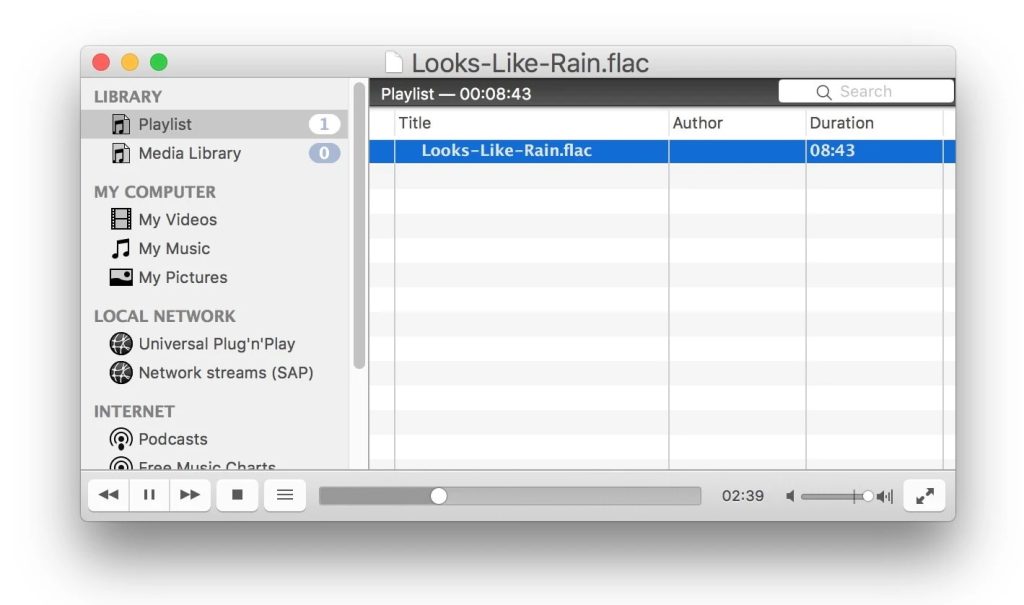
장점
- 대부분의 키보드 명령어와 함께 사용할 수 있습니다
- 코덱 설치가 필요하지 않음
- macOS, Windows, Android, Linux, 및 iOS에서 작동합니다
단점
- 인터페이스를 업데이트할 필요가 있습니다
- 가끔 충돌함
지원 형식: MP3, AAC, Vorbis, AC3, WMA, FLAC, ALAC 등.
지원 OS: macOS, Windows, Linux, iOS, Android
가격: 무료
사용자 리뷰:
역사상 최악의 소프트웨어. 10년이 넘도록 일시정지 및 재생 기능도 작동하지 못했고, 스크럽 기능도 마찬가지입니다. 캐스팅할 때, 영화를 일시정지해야 하면 항상 처음부터 시작해야 하므로, 일시정지를 누르기 전에 어디를 보고 있었는지 기억해야 합니다.— 파워 비스트, Trustpilot
VLC를 통해 Mac에서 FLAC 재생 방법
1. Mac에 VLC 플레이어를 다운로드하고 설치하세요.
2. 설치가 성공적으로 완료되면 앱을 실행합니다.
3. Elmedia에서처럼 아래에서 설명한 대로 FLAC를 여는 좋아하는 방법을 선택하세요:
- Mac에서 재생할 FLAC 파일을 찾아서 플레이어 창에 끌어다 놓으세요.
- 또는 Dock에서 VLС 아이콘으로 끌어다 놓으세요.
4. Mac에서 FLAC 파일을 재생하려면 “재생” 버튼을 클릭하고 오디오 콘텐츠를 즐기세요.
Audirvana
다음 단계로 나아가고 싶다면 Audirvana를 시도해보세요. 이는 탁월한 오디오 재생과 고급 기능을 제공하는 오디오 스트리밍 및 재생 서비스입니다. Mac에서 FLAC 파일을 재생할 수 있을 뿐만 아니라 Audirvana는 ALAC, AIFF, WAV 등 다른 멀티 채널 파일도 지원합니다.
이를 차별화하는 점은 오디오 흐름 제어, 노이즈 감소 및 DAC(디지털-아날로그 변환기) 적응이라는 세 가지 핵심 솔루션을 적용해 Hi-Fi 사운드를 제공한다는 점입니다. 열렬한 오디오 애호가를 염두에 두고 만든 Audirvana는 아마도 Mac 사용자가 손에 넣을 수 있는 최고의 FLAC 플레이어 중 하나일 것입니다.
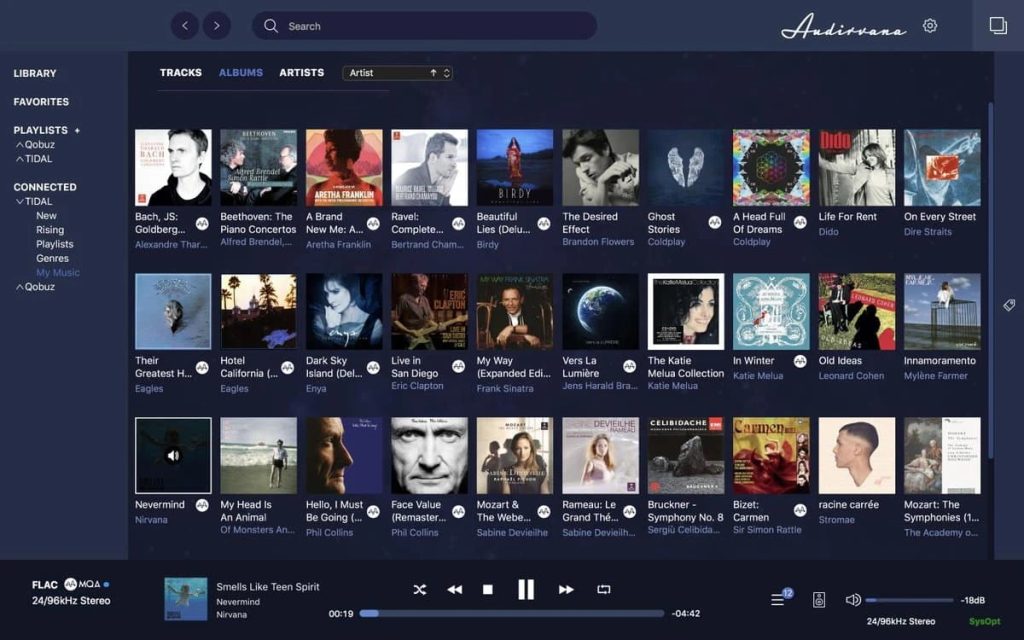
장점
- 좋은 UI 및 UX
- 사용하기 쉬운 사용자 지원
- 다중 채널 지원
단점
- 가격이 꽤 비싸고 무료 버전을 제공하지 않습니다
지원되는 형식: AIFF, WAVE, AAC, MP3, FLAC, Monkey Audio APE, WavPack, Apple Lossless, DSD 등.
지원되는 OS: macOS, Windows.
가격: 무료 체험, 프리미엄 버전은 월 $6.99부터 시작합니다.
사용자 리뷰:
Audirvana는 뛰어납니다. 소리가 정말 좋습니다. 시스템이 좋을수록 더 마음에 들 것입니다. 좋은 컴퓨터를 사용한 다음 내부 오디오 설정을 우회하고 Audirvana가 자체 제어를 사용하게 하면 음악을 유지하고 내부 컴퓨터 소음에 작별을 고할 수 있습니다.— romanesq1, MacUpdate
VOX
VOX는 또 다른 매우 잘 알려진 Mac용 FLAC 플레이어입니다 – 여기 그 이유가 있습니다. 이 앱은 고해상도 음악과 1급 음질을 위해 설계되었습니다. 또한 10밴드 이퀄라이저, 베이스 오디오 엔진 등 다양한 고급 오디오 설정이 포함되어 있습니다. 다양한 오디오 파일 형식을 지원합니다.
게다가 30K 이상의 인터넷 라디오 방송국이 있는 내장 라디오를 갖추고 있습니다. UI는 세련되고 탐색하기 쉽습니다. 끊김 없는 재생, 무제한 클라우드 저장소, 재생 목록 동기화와 같은 일부 기능은 프리미엄 버전(월 $4.99)에만 제공되므로 무료 버전은 다소 기본적이라는 점을 염두에 두십시오. 그럼에도 불구하고 무거운 리스너들에게는 Mac 사용자들이 충분히 감사할 훌륭한 FLAC 플레이어입니다.
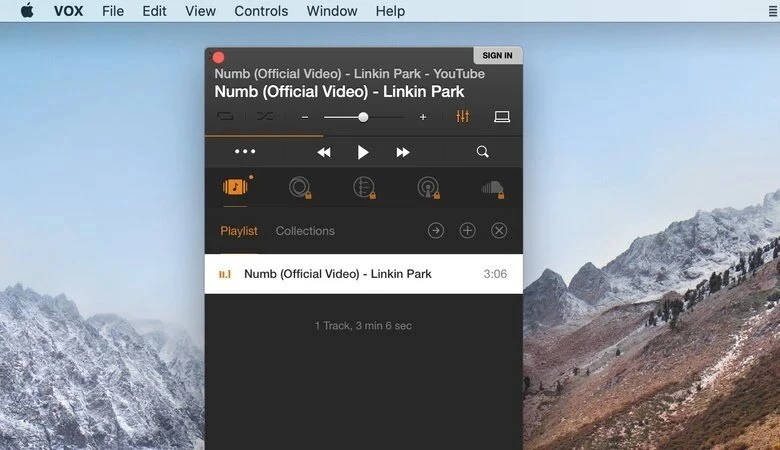
장점
- 음악 애호가를 위한 이상적인 앱
- 5.1 채널 멀티 오디오 재생
- 다양한 기능과 맞춤 설정 옵션
- Mac과 iOS 간 동기화
- 음악을 위한 무제한 클라우드 저장공간
단점
- 대부분의 기능은 유료 버전에서만 사용할 수 있습니다.
- CPU 부하가 큰
- 기본 버전이 너무 간소화되었습니다.
지원 형식: FLAC, DSD, M4A, PCM, APE, MP3 등
지원 OS: macOS
가격: 무료, 프리미엄 버전 월 $4.99부터 시작
사용자 리뷰:
멋진 제품입니다. 손실 없는 포맷으로 모든 음악 파일을 업로드했고, 이제 매달 큰 데이터 허용량 덕분에 언제 어디서나 음악을 들을 수 있습니다.— antonyjscott, macupdate.com
JustPlay
다음으로 소개할 Mac용 최고의 FLAC 플레이어는 JustPlay입니다. 사용이 간편하고 가벼우면서도 다양한 기능을 갖추고 있습니다. JustPlay는 코덱과 플러그인이 필요 없이 다양한 파일 형식을 재생할 수 있습니다. 게다가 JustPlay는 사전 설정된 오디오 이퀄라이저를 포함하고 있으며 하드웨어 디코더를 위한 패스스루를 지원하고 외부 오디오 트랙을 사용할 수 있게 해줍니다.
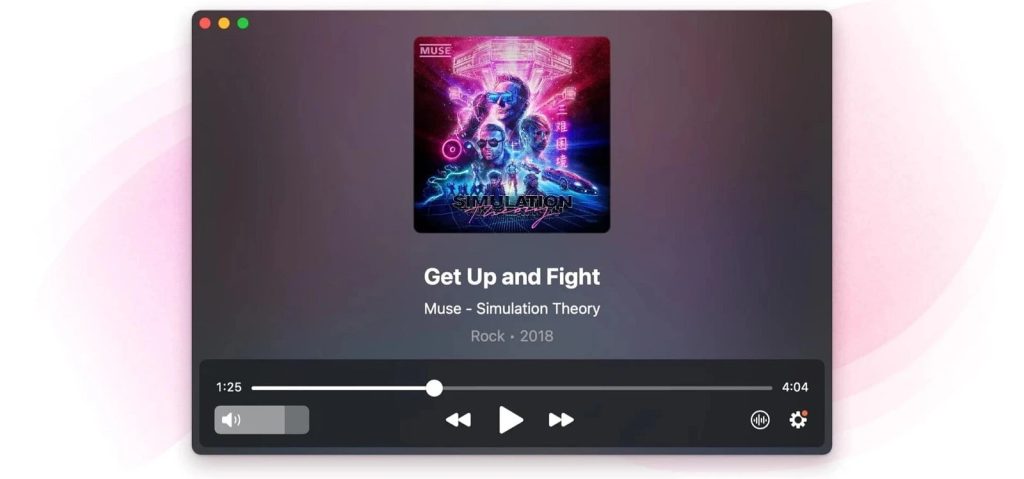
장점
- 가볍고 사용하기 간편함
- 거의 모든 비디오 또는 오디오 파일을 재생합니다
- 10밴드 이퀄라이저가 포함되어 소리를 원하는 대로 조정할 수 있습니다
- AC3/DTS 오디오용 S/PDIF 지원
단점
- 무료 버전 없음
지원 형식: MP4, AVI, MOV, SWF, DAT, MKV, MP3, FLAC, M4V, FLV 등
지원 OS: macOS
가격: $4.99
사용자 리뷰:
간단하고 가벼운 macOS 미디어 플레이어는 하드웨어 가속 디코딩, 실시간 비디오 이미지 및 오디오 EQ 설정, 자동 자막 다운로드 등을 지원하며 추가 코덱 설치 없이 거의 모든 비디오 또는 오디오 파일을 재생할 수 있습니다.— J.R. Bookwalter, 맥월드
5KPlayer
5KPlayer는 무료 음악 플레이어 Mac 솔루션으로 비디오 플레이어와 미디어 스트리머 역할도 합니다. YouTube, Facebook, Dailymotion, Vimeo, Vevo, SoundCloud 등과 같은 온라인 플랫폼에서 노래나 재생 목록을 다운로드할 수 있습니다. 또한 비디오 파일을 오디오 MP3 및 AAC 형식으로 변환할 수 있습니다.
또 다른 편리한 기능은 사전 설정된 위성 라디오 채널을 무료로 선택할 수 있는 내장 라디오 플레이어입니다. 5KPlayer는 Mac에서 iPhone/iPad로 재생을 전환하거나 그 반대로 전환하는 것과 같이 Apple 특유의 옵션도 지원하며, iPhone 사진을 Mac으로 전송할 수도 있습니다. 전반적으로 5KPlayer는 매우 편리하고 유용한 음악 플레이어입니다.
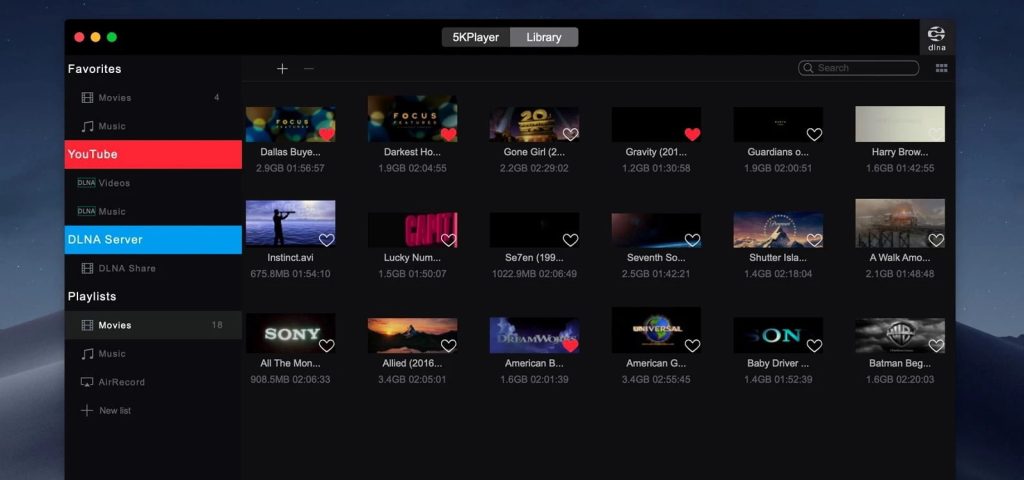
장점
- 온라인 영화 비디오 사운드트랙을 MP3로 쉽게 변환합니다.
- AirPlay 및 DLNA를 통해 무선으로 오디오 및 비디오 스트리밍
- 오디오/비디오 파일을 정렬하고 새로운 재생 목록을 만들어 미디어 라이브러리를 구축하세요.
단점
- 새 사용자 학습 곡선
- 설치 제거가 어렵습니다.
지원 형식: MP3, WMA, FLAC, AAC, AC3, OGG, 등.
지원 운영체제: macOS, Windows
가격: 무료 소프트웨어
사용자 리뷰:
제 맥(Monterey 12.6.1)에서 삭제할 수 없었습니다. 메시지는 "앱이 열려 있음 - 삭제할 수 없음"이었습니다. 강제 종료를 확인했지만 열려 있지 않았습니다. 응용 프로그램에서 휴지통으로 앱을 드래그 앤 드롭해서 166.9MB를 제거했지만 여전히 동영상(mp4 파일)의 기본 재생기로 나타났고 응용 프로그램에 남아 있었습니다. 그래서 응용 프로그램에서 다시 한 번 드래그 앤 드롭했더니 다른 784바이트가 제거되었습니다. 이제 응용 프로그램에서 사라졌고 mp4 파일의 "이 프로그램으로 열기" 옵션에서도 사라졌으며, Quicktime이 기본 재생기로 복원되었습니다. 이건 악의적인 것 같습니다.— 존 앤드류 소코레이, Trustpilot
Colibri
Colibri는 FLAC 지원이 가능한 macOS용 오디오 플레이어입니다. 이 앱은 완벽하고 끊김 없는 재생을 제공하며, 인기 있는 무손실 및 손실 포맷을 쉽게 재생합니다. 지원되는 무손실 포맷에는 FLAC 외에도 ALAC, WAV, APE 등이 포함됩니다. 추가로, Colibri는 깔끔한 디자인을 가지고 있으며, Cue Sheets를 처리하고 Finder와 통합됩니다.
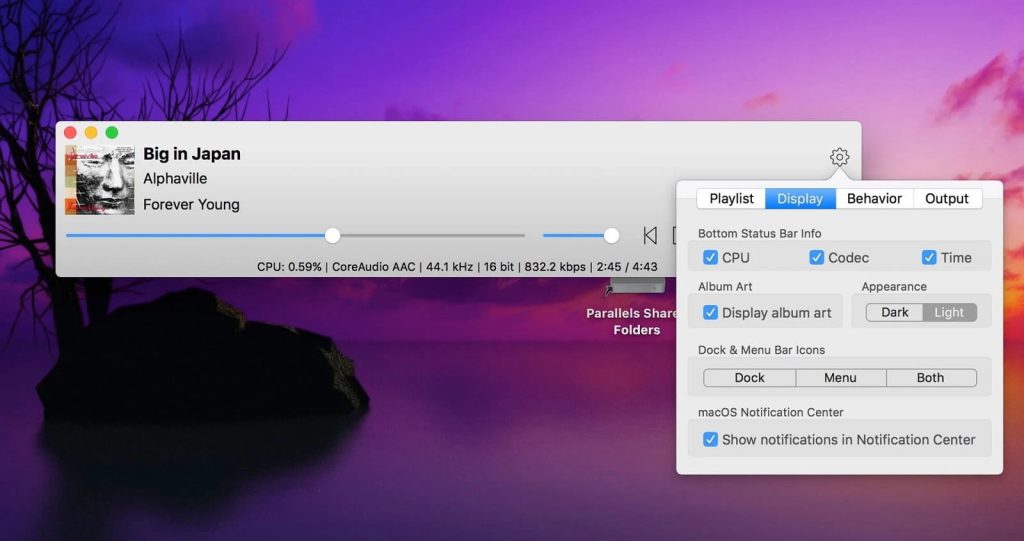
장점
- 다양한 무손실 및 손실 오디오 포맷을 지원합니다.
- 큐 시트를 처리합니다
- 낮은 CPU 사용률
단점
- 인터페이스가 초보자에게 혼란스러울 수 있습니다
지원되는 포맷: FLAC, WAV, ALAC, APE, AIFF, TTA, DSD, WavPack 등
지원되는 OS: macOS
가격: 무료, PRO 버전 비용 $19.99
사용자 리뷰:
DSD 파일이 더 나은 소리를 낸다는 것에 대해선 확신하지 못하지만, 이것이 제가 찾은 유일한 플레이어로, 이를 DAC로 재생할 수 있었습니다. 저는 Denafrips Ares II를 사용하고 있으며, 이는 MacOS에서 USB를 통해 일부 DSD 재생을 지원합니다 (품질은 Mac과 Windows의 차이에 제한된다고 생각합니다). 출력 설정에서 DoP를 선택한 후, DAC의 "DSD" 표시등이 켜지게 할 수 있었습니다. 제가 시도한 다른 플레이어들은 PCM으로 변환했었습니다. 참고로 저는 "dsf" 파일을 재생하고 있었습니다…— Listen_to_Me, 앱 스토어
Pine Player
Pine Player는 Mac 사용자들이 신뢰할 수 있는 또 다른 FLAC 플레이어입니다. 완전히 무료이며 MP3, FLAC, APE 등 거의 모든 디지털 오디오 형식을 처리할 수 있습니다. 또한 CUE 파일을 듣는 기능이 있으며 32bit/768kHz까지 고해상도 오디오를 지원합니다. 그 외에도 Pine Player는 재생을 완벽하게 제어할 수 있으며 키보드 단축키를 사용하여 사용자 정의할 수 있습니다.
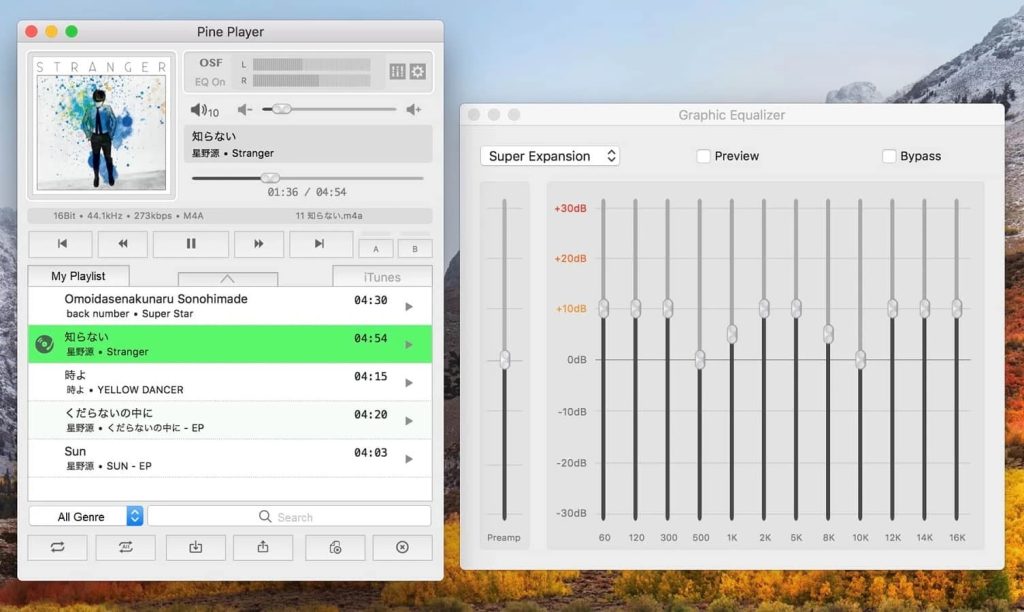
장점
- 무료 사용
- 다양한 형식을 지원합니다
- 최대 32비트 오디오를 재생하며 768kHz를 지원합니다
단점
- Mac의 하드 드라이브에서 상당한 공간을 차지합니다
지원 형식: FLAC, MP3, M4A, APE, AAC, WAV, OGG, AIFF, 등.
지원 OS: macOS
가격: 무료
사용자 리뷰:
저는 Pine Player를 사랑하며, Audirvana와 함께 여러 해 동안 사용해왔고, 약간 덜 자주 사용하긴 하지만 iTunes도 사용합니다. 지금까지 제가 볼 수 있는 유일한 문제는 오디오 파라미터를 올바르게 설정하는 것 외에, EQ가 앱을 시작할 때마다 자동으로 "켜짐"으로 기본 설정된다는 것입니다. 이는 바람직하지 않습니다. 한 번 "끄기" 또는 "켜기"로 설정하면 앱을 닫고 다시 열더라도 그 상태를 유지해야 합니다. 그러나 그렇지 않고 항상 기본으로 다시 돌아갑니다(저의 경우 "평탄"으로). 이것을 고치면 더 완벽에 가까운 앱이 될 것이며, 다른 유명한 앱들(Audirvana, Vox 등)보다 결코 못하지 않을 것입니다. 여러분은 정말 멋집니다!!!— Chegaro, 앱 스토어
Fidelia
Fidelia는 정교한 음악 애호가를 위해 설계된 Mac용 프리미엄 음악 플레이어로 자리 매김합니다. 이 애플리케이션은 명확한 인터페이스를 갖추고 있으며 거의 모든 오디오 파일 형식을 지원하며, 음악 컬렉션을 조직하고 사용자 정의할 수 있는 기능을 제공합니다. 또한 iTunes 라이브러리를 가져오고 새 재생 목록을 만들 수 있습니다. Fidelia는 64비트 오디오 유닛 플러그인을 지원하며 모든 소리를 사용자 정의할 수 있는 AUGraphicEQ에 액세스할 수 있게 해줍니다.
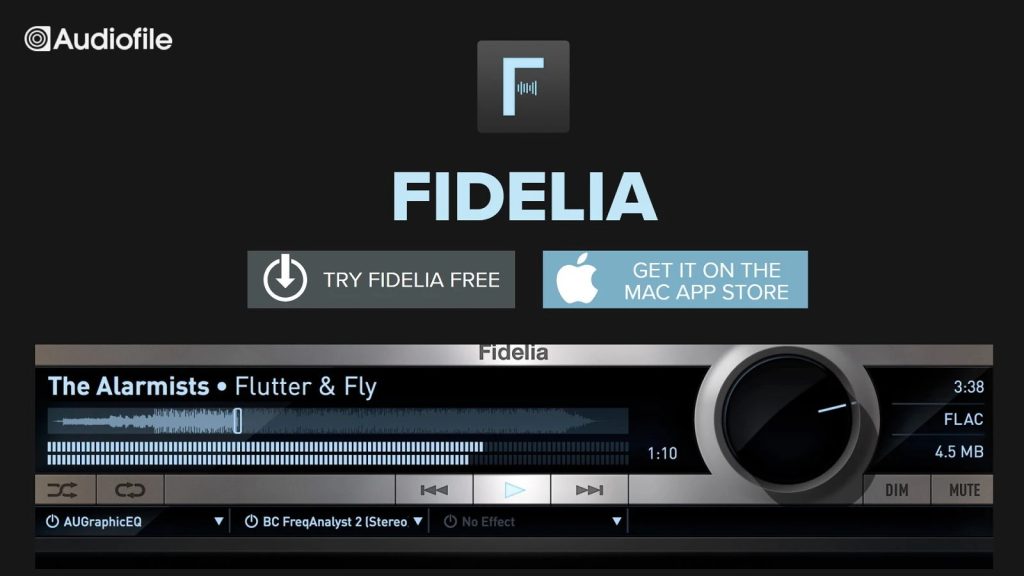
장점
- 깨끗하고 사용자 친화적인 인터페이스
- 다양한 오디오 형식과 호환 가능
- 당신의 iPhone으로 Fidelia를 제어할 수 있습니다
단점
- 더 저렴한 해결책이 있습니다
지원되는 포맷: ALAC, FLAC, MP3, WAV, AAC, Vorbis, CAF, 등.
지원되는 OS: macOS
가격: 무료 체험, 앱 가격 $29.99
사용자 리뷰:
저는 모든 종류의 오디오 파일 형식을 다루는 오디오 전문가입니다. 이 소프트웨어는 모든 오디오 파일을 쉽게 재생하며, 인터페이스도 좋습니다. 강력히 추천합니다. 몇 년 동안 지원되지 않을 때 매우 실망스러웠습니다. 이제 다시 돌아왔고 애플 스토어를 통해 정기적으로 업데이트가 이루어지고 있습니다. 이 소프트웨어만 있으면 스테레오 오디오 재생에 충분합니다.— TourPooch, 앱 스토어
Swinsian
마지막 솔루션에 도달했는데, 그것은 바로 Swinsian입니다. 이 프로그램은 FLAC와 Ogg Vorbis와 같은 다양한 오디오 포맷을 지원하는 간단한 음악 플레이어입니다. Swinsian은 많은 기능과 재생 옵션을 포함하고 있으며, 쉽게 재생 목록을 작성하고 iTunes 라이브러리를 가져올 수 있게 해줍니다. 인터페이스는 쉽게 사용자 정의할 수 있습니다. 여러 가지 방법으로 음악 컬렉션을 보고 탐색하는 것을 선택할 수 있습니다.
Swinsian은 또한 오디오 파일을 빠르게 분류할 수 있는 고급 태깅 시스템을 제공합니다. 또한, 앱에는 재생 목록에서 중복된 노래를 제거하는데 편리한 중복 찾기 기능이 있습니다.
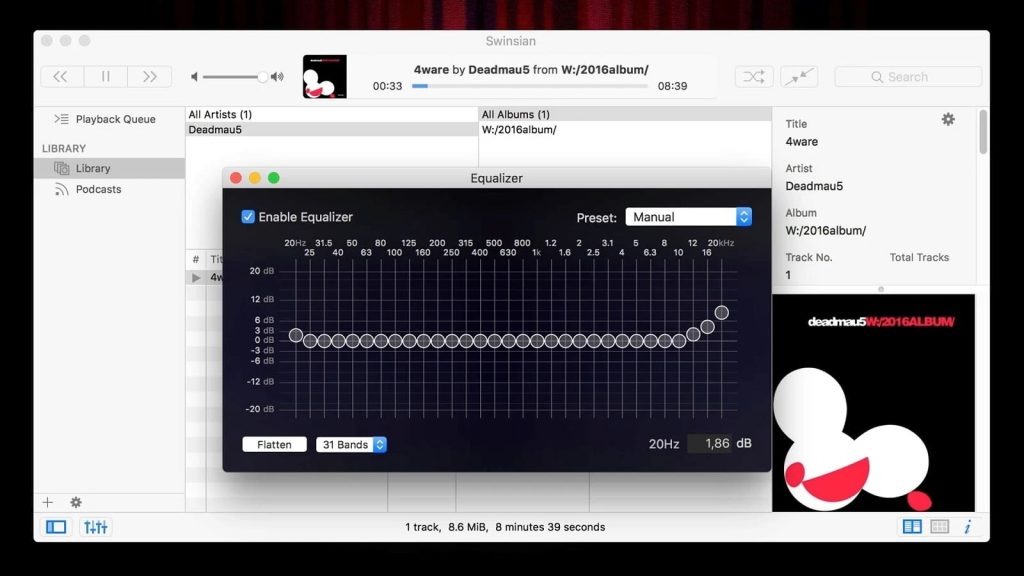
장점
- 고급 태그 편집 기능 제공
- 10 밴드 또는 31 밴드 그래픽 이퀄라이저 제공
- iTunes 라이브러리를 가져올 수 있습니다
단점
- Swinsian의 모든 기능을 이용하려면 유료 버전으로 업그레이드해야 합니다.
지원되는 형식: FLAC, MP3, AAC, ALAC, Vorbis, WMA, WAV, Opus, AC3, AIFF, MusePack, 그리고 APE.
지원되는 OS: macOS
가격: 무료 체험, 가격은 $24.95
사용자 리뷰:
Swinsian은 많은 유용한 장점에 접근할 수 있게 해주는 훌륭한 오디오 플레이어이며, 문제가 없이 작동하고 사용하기 매우 간단합니다. 따라서, 기능이 풍부한 오디오 플레이어를 Mac에서 찾고 있다면 한 번 시도해보세요.— 애슐리 그릭스, mac.informer
FLAC이란 무엇인가요?
FLAC는 Free Lossless Audio Codec의 약자로, MP3와 유사한 디지털 오디오 형식입니다. 그러나 FLAC는 손실이 없습니다. 즉, “손실이 없다”는 것은 음악 트랙이 압축 과정에서 데이터를 잃지 않는다는 것을 의미합니다. 파일은 압축되지만, 특별한 알고리즘 덕분에 원본의 정확한 복사본을 얻을 수 있습니다. FLAC는 품질 손실 없이 오디오를 약 50~60%까지 압축할 수 있습니다.
FLAC는 무료로 사용할 수 있으며 소스 코드는 오픈 소스 라이선스로 자유롭게 제공됩니다. 불행히도 모든 Apple 기기와 소프트웨어가 FLAC를 지원하지 않습니다. 이 형식을 Mac에서 열려면 FLAC 오디오 플레이어가 필요합니다.
FLAC, ALAC, AAC, M4A, WMA: 차이점은 무엇인가요?
FLAC(Free Lossless Audio Codec)와 ALAC(Apple Lossless Audio Codec)은 고음질을 유지하기 위해 고안된 무손실 형식입니다. 이 두 형식은 음질 면에서 거의 동일합니다. 유일한 차이점은 기기 호환성에 있습니다: ALAC는 Apple 전용 형식으로 iTunes에서 재생할 수 있습니다. 물론 Mac에서 FLAC를 재생하고 싶다면, Elmedia Player와 같은 앱이 이를 가능하게 합니다.
MP3는 가장 흔한 손실 형식입니다. 이것은 확실히 가장 잘 지원되는 형식이지만, 무손실 형식인 FLAC와 ALAC에 비해 낮은 음질을 제공합니다. 이제 손실 형식에 대해 이야기해 보겠습니다. 고급 오디오 코딩(AAC)은 손실 디지털 오디오 압축을 위한 오디오 코딩 표준입니다. 그래도 AAC는 같은 비트 전송률에서 MP3보다 더 나은 품질을 제공합니다. 다른 손실 형식으로는 WMA가 있으며, 이는 MP3에 비해 지원이 덜 됩니다. 따라서 Mac에서 WMA를 재생하려면, WMA 파일 형식을 지원하는 다기능 훌륭한 플레이어가 필요합니다.
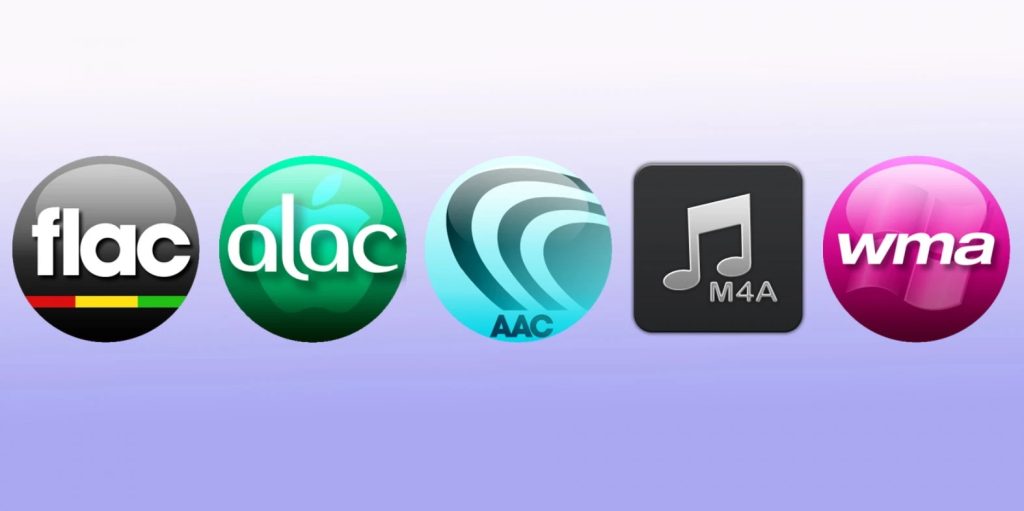
M4A는 또 다른 인기 있는 Apple 파일 유형으로, 일반적으로 AAC로 인코딩되어 손실 형식이 됩니다. 그러나 M4A는 실제로 컨테이너입니다. 이것은 필요에 따라 여러 다른 오디오 코덱 중에서 선택할 수 있음을 의미합니다. 예를 들어, M4A에 ALAC 오디오 코덱을 사용하면 모든 세부 사항을 유지하면서도 파일 크기를 줄일 수 있습니다. 또 다시, 이 파일 유형을 macOS에서 재생하려면 Elmedia와 같은 다재다능한 M4A 플레이어를 사용할 수 있습니다 – 이는 광범위한 파일을 열 수 있습니다.
결론
이 기사가 Mac용 최고의 FLAC 플레이어를 찾는 데 도움이 되었기를 바랍니다. 소프트웨어를 선택하고 다운로드하기 전에 다른 사용자의 온라인 리뷰를 확인하십시오. 정말 좋은 오디오 플레이어는 파일 유형에 관계없이 모든 음악을 원활하게 재생해야 합니다. 저희의 선택은 Elmedia Player입니다. Mac용 이 비디오 플레이어는 무료 버전을 제공하며 거의 모든 오디오 및 비디오 형식을 쉽게 처리하고, 즐거운 경험을 위해 여러 추가 기능과 설정을 제공합니다.
자주 묻는 질문
Elmedia를 사용하면 이 과정이 놀랍도록 간단해집니다. 몇 번의 클릭만으로 사용할 수 있으며, 결과적으로 잊을 수 없는 경험을 제공합니다. 다른 형식에서도 사용할 수 있게 될 것입니다. 예를 들어, Elmedia를 M4A 플레이어로 사용하여 M4A 파일을 품질 손실 없이 쉽게 재생할 수 있습니다.
Apple은 자사의 시스템에서 FLAC을 지원하지 않기로 선택했습니다. 이는 아마도 자사의 ALAC과의 경쟁을 줄이기 위한 의도였을 것입니다. 어쨌든 Apple Music (이전의 iTunes) 외에도 더 많은 옵션이 있습니다: Elmedia Player, VOX, 그리고 Colibri가 떠오릅니다.
모두 귀하에게 가장 중요하고 선호되는 기능에 따라 다릅니다. Elmedia Player, VLC 등을 사용할 수 있습니다. FLAC 및 기타 파일 형식을 재생할 수 있는 훌륭한 솔루션 목록을 위에서 확인해 보세요.
FLAC 파일은 QuickTime Player에서 재생될 수 있습니다. 대체 FLAC 플레이어를 찾고 있다면, 우리가 게시물에서 다룬 솔루션을 확인해 보세요.